sd-scripts導入ツールとしてのとしあきbat 
概要 
- としあきbatとは、sd-scriptsの導入用コマンドをbatファイルに記述した、インストールを簡略化するために作られた、としあき製のツールです。
- 現在、本wikiにおけるとしあきbat紹介は停止しています。
- きっかけというか、原因はこれです。
- あくまで当wikiとしての対応であり、公開停止直後、たまにとしあきbat制作者様によりスレ上で再配布されることはあったため、入手は可能。
- 一方、(YouTube動画→)当wikiを経由してのとしあきbatを求める声が各スレに届いた。おそらく、「お求めの場合は、スレにご相談ください」と当wiki内に記載していたためである。しかし、実際にはスレでは塩対応で、batファイルを提供するよりも、他の導入手段を教えることの方が多かった。
- したがって、2023/9/9を以て、当wikiでの紹介を終了した。恒久的に終了する予定はないが、特に必要なさそうなので、再投稿されることはないだろう
ツール内容 
※直リンク対策のため、公開を停止しています。(2023/05/05)
同梱の「りーどみー.txt」をよく読む
25 無念 Name としあき 23/03/25(土)19:46:41 ID:xnEfCY0I No.1080097531 del そうだねx35
たておつkemono
f73639.zip
超初心者向けLoRA導入セット更新しました
・Lycoris対応(インストールバッチ、更新バッチ)
・locon,loha用実行バッチ追加
・LoRA_Easy_Training_Scripts用は削除しました
・以前に導入済みの人は超初心者以外の方.txtを読んで下さい
あと再配布はご自由にどうぞ
今まで通りこのスレ内でしかサポートは出来ないけど
インストール手順
まず f73639.zip をダウンロードし、学習環境を構築したい場所に解凍します。
※直リンク対策のため、一時的に公開を停止しています。(2023/05/05)
りーどみーに従って親フォルダのフォルダ名に日本語やスペースを含まないフォルダに解凍します
Stable Diffusion web UIが設置してあるフォルダとは無関係です
できるだけ空き容量に余裕があるドライブが良いでしょう
説明を再開します。今お手元のフォルダは
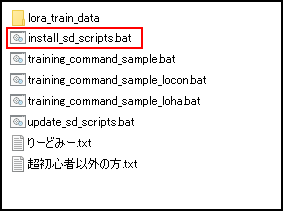
このようになっているものと思います。
さっそく画像で赤枠に囲まれたバッチファイルを実行して Sd-Scripts をインストールしていきましょう。
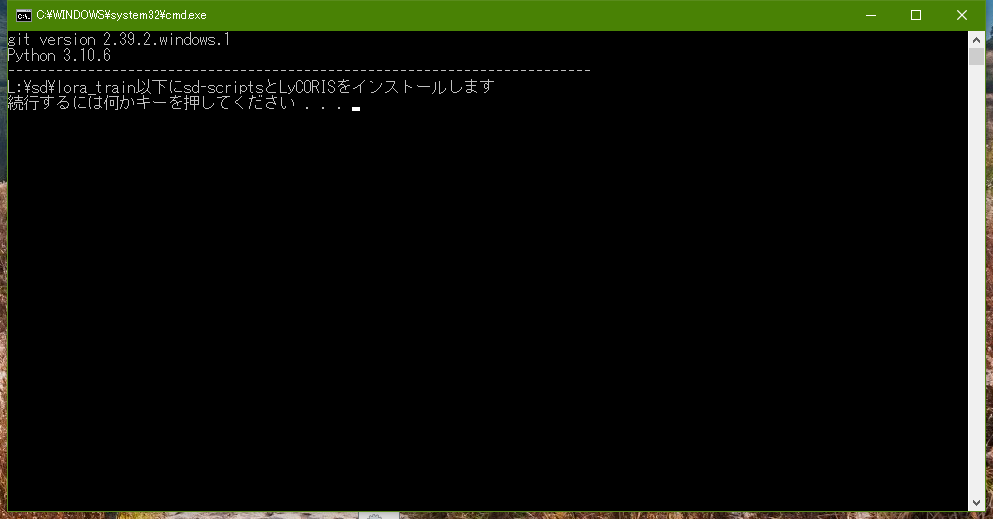
キー入力を待つ画面に移るのでキーボードのキーを何でもいいのでひとつ押します。
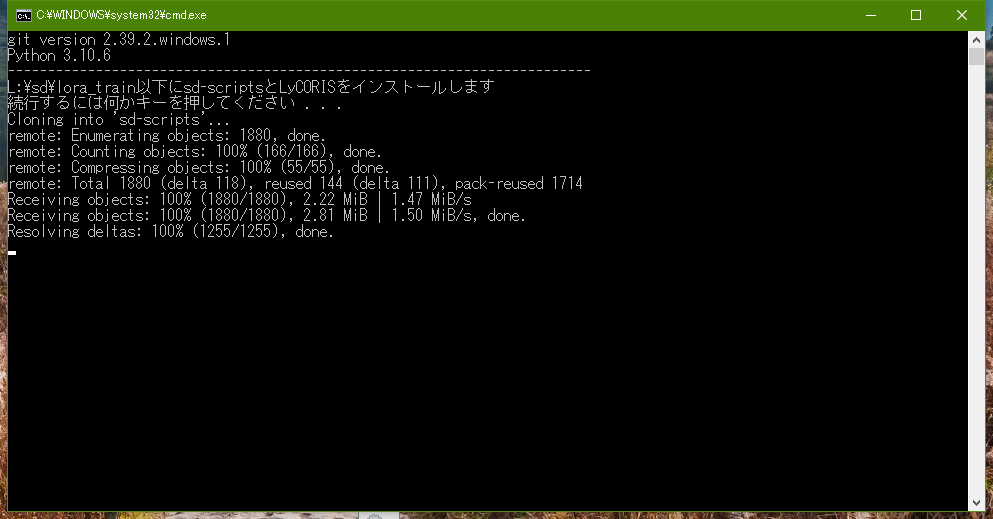
粛々とインストールの処理が始まりました。
回線状況にもよりますが、おおよそ5~10分ほどの時間ファイルのダウンロードとインストールが行われます。
そしてそれが終了するとコンフィグ設定の画面へと遷移します。
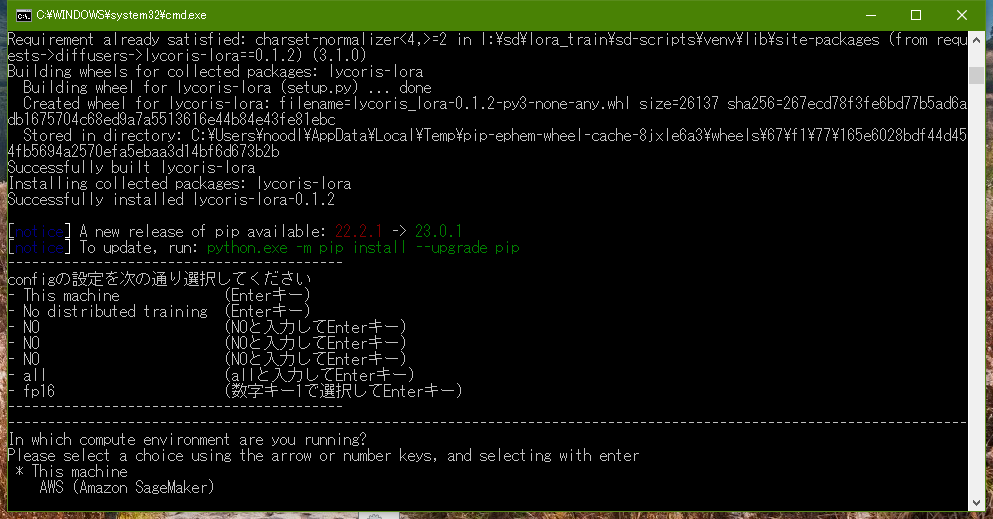
画像の中でも注意喚起されていますが次のように設定を進めていって下さい。
まずはThis machineに*(アスタリスク)を付けた状態でエンターです。最初から付いているのでそのままエンターで構いません。
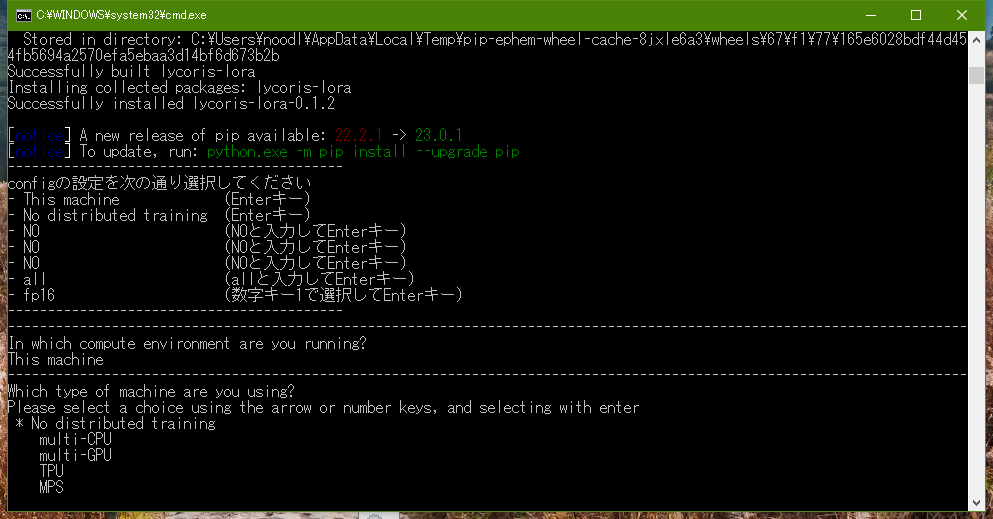
No distributed traningでエンター。選択して次の設定に進みます。
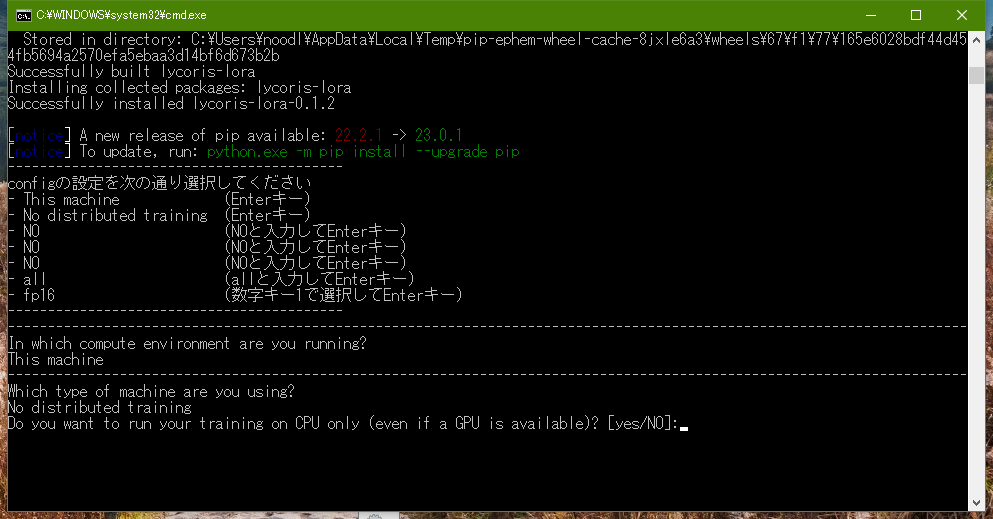
Do you want to run your traning on CPU only?(トレーニングにはCPUのみを使うか?)と聞かれますので
NOとキーボードで打ち込みます。
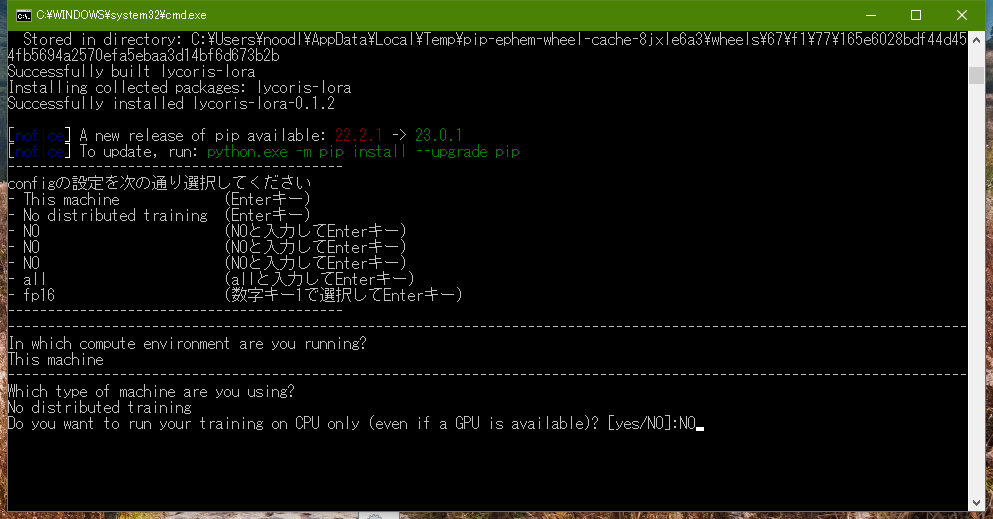
そしてエンター。
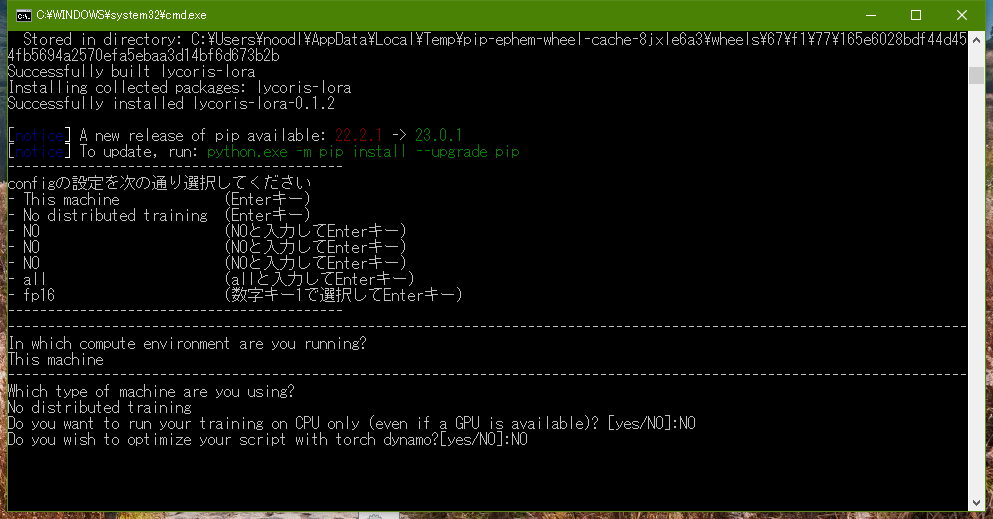
これもキーボードで直接NOと打ち込みます。そしてエンターキー。
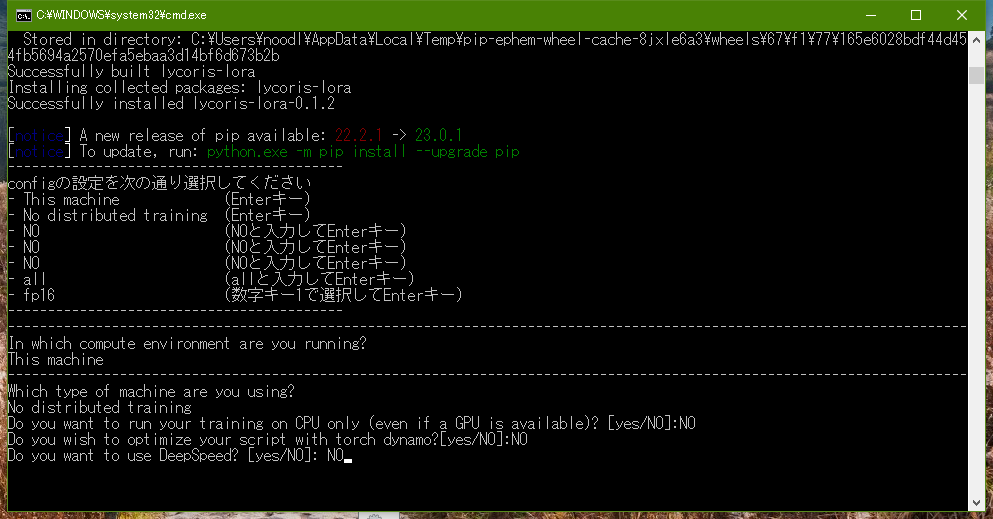
これにもNO。そしてエンター。
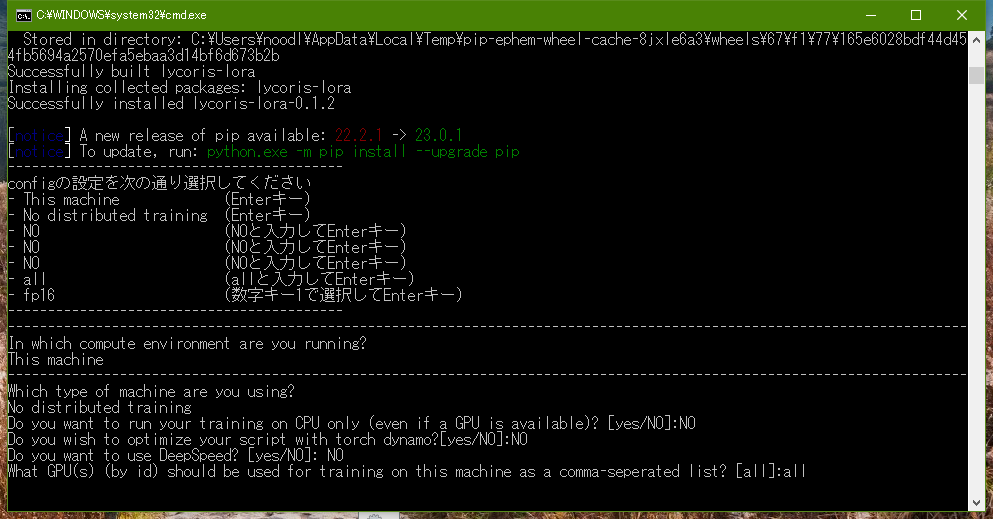
トレーニングに使うGPUをIDごとに指定せよ(意訳)と聞かれるのでこれにはallと打ち込んでエンター。
次の画像に移る前に最大級の注意喚起をしておきます。
1を押して下さい。
とにかく絶対にカーソルキーを押さないように!!!いいですね!!!!!!!!!!!!
1を押せ!!!
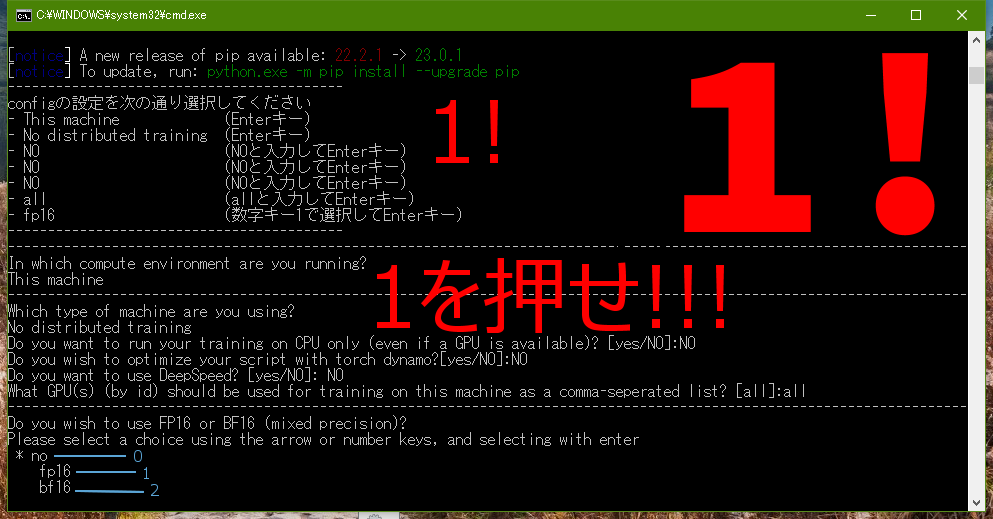
1を押すのに成功すれば下のようなバグのような表示になりますがこれが成功の形です。
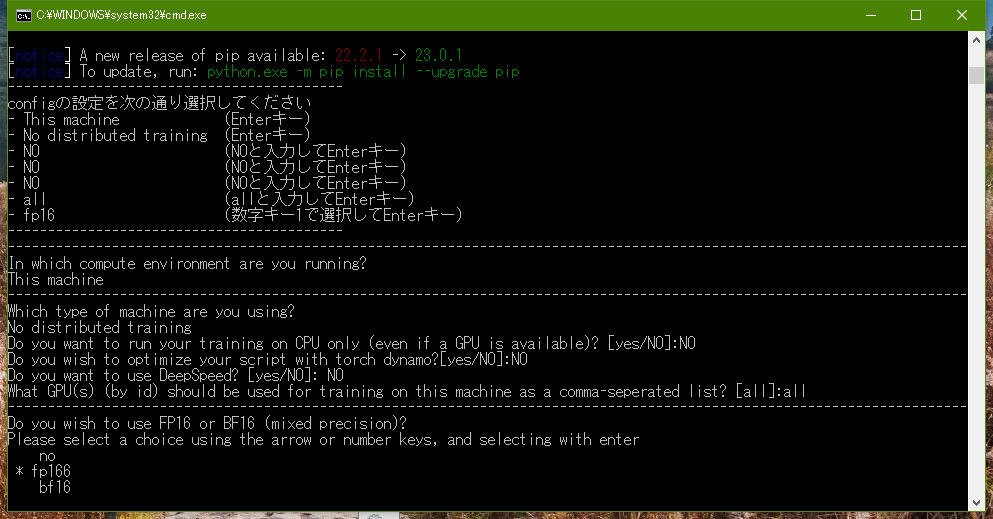
もう大丈夫です。エンターを押して下さい。ただし決してカーソルキーに触れないように。
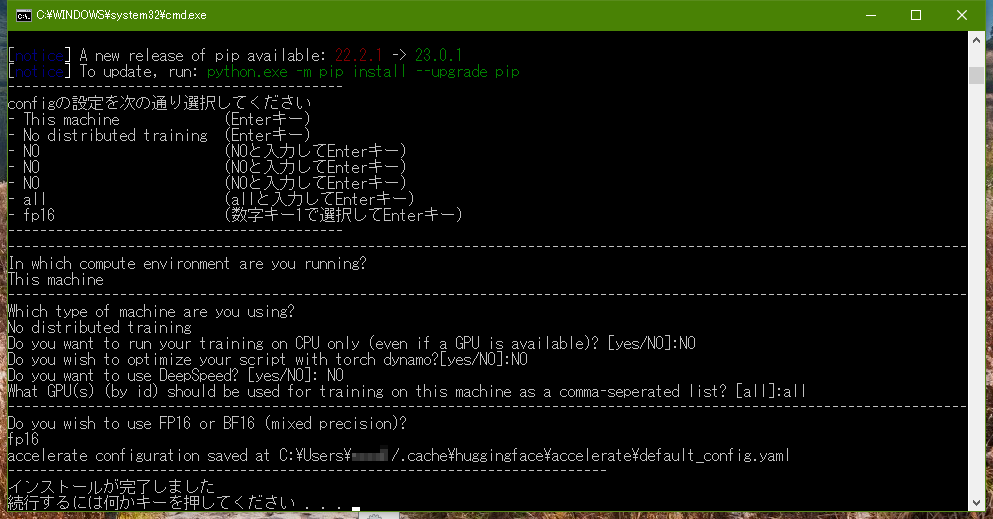
そして初期設定のコンフィグが完了し、キー待ちの状態となるので何かひとつキーを押して下さい。
もうカーソルキーに触れても大丈夫です。
※操作を間違った場合は再度"install_sd_scripts.bat"を実行してやり直せば問題ありません
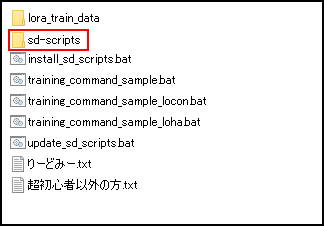
フォルダの中に sd-scripts が加わり学習環境が整いました。
 新規
新規 編集
編集 添付
添付 一覧
一覧 最終更新
最終更新 差分
差分 バックアップ
バックアップ 凍結
凍結 複製
複製 名前変更
名前変更 ヘルプ
ヘルプ